Промените интервал ажурирања времена Интернета у оперативном систему Виндовс 11/10
Windows 11/10/8/7 подразумевано синхронизује време вашег система са Интернет(Internet) серверима на недељној бази. Ако желите да ручно синхронизујете и ажурирате системско време са Интернет(Internet Time) сервером времена као што је тиме.виндовс,цом(time.windows,com) , морате да кликнете десним тастером миша на Време(Time) на траци задатака > Adjust Time и датум > картица Интернет време (Internet Time)> Change подешавања > Update одмах .
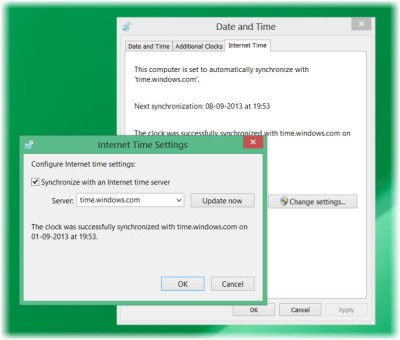
Промените Виндовс Интернет Тиме Упдате Интервал(Windows Internet Time Update Interval)
Али шта ако желите да синхронизујете своје време аутоматски, са серверима чешће – рецимо свакодневно? Можда имате своје разлоге зашто желите да ово промените на свакодневно – или чак на месечном нивоу! Хајде да видимо како то можете да урадите. Пре него што наставимо, хајде да научимо неколико ствари о томе како временска синхронизација функционише на Виндовс(Windows) -у .
Виндовс Тиме Сервице – В32Тиме.еке
The Windows Time Service or W32Time.exe maintains date and time synchronization on all clients and servers in the network. If this service is stopped, date and time synchronization will be unavailable. If this service is disabled, any services that explicitly depend on it will fail to start.
Многи уноси у регистратору(Registry) за услугу Виндовс Тиме(Windows Time) су исти као и поставка смерница групе(Group Policy) истог имена. Подешавања смерница групе(Group Policy) одговарају ставкама регистра истог имена које се налазе у:
HKEY_LOCAL_MACHINE\SYSTEM\CurrentControlSet\Services\W32Time\
Виндовс Тиме Сервице Тоол – В32тм.еке(Windows Time Service Tool – W32tm.exe)
В32тм.еке(W32tm.exe) или Виндовс Тиме Сервице Тоол(Windows Time Service Tool) могу се користити за конфигурисање поставки Виндовс Тиме Сервице -а. (Windows Time Service)Такође се може користити за дијагностиковање проблема са временском службом. В32тм.еке(W32tm.exe) је преферирани алат командне линије за конфигурисање, надгледање или решавање проблема са услугом Виндовс Тиме(Windows Time) . ТецхНет баца више светла на ово.
Да бисте користили овај алат, мораћете да отворите повишени командни редак(elevated command prompt) , откуцајте W32tm /?и притисните Ентер(Enter) да бисте добили листу свих његових параметара. Када се w32tm /resync , он говори рачунару да одмах синхронизује свој сат. Када сам покренуо ову команду, добио сам следећу грешку: Услуга није покренута(The service has not been started) . Дакле, Виндовс Тиме услуга(Windows Time service) мора бити покренута да би ово функционисало.
1] Коришћење Планера задатака
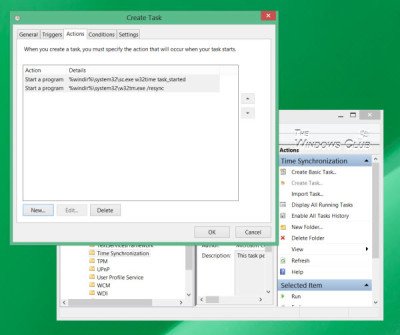
Сада, ако бисте креирали задатак користећи Таск Сцхедулер(Task Scheduler) , да бисте покренули Виндовс временску услугу(Windows Time Service) и ову команду за синхронизацију на дневној бази, као локалну услугу(Local Service) са највишим привилегијама, могли бисте да натерате ваш Виндовс(Windows) рачунар да синхронизује ваше системско време сваки пут дан.
Мораћете да отворите Планер задатака(Task Scheduler) и идите на Task Scheduler Library > Microsoft > Windows > Time Synchronization . Сада ћете морати да кликнете на везу Креирај задатак...(Create Task…) да бисте креирали задатак. Овај пост ће вам детаљно рећи како да закажете задатак користећи Таск Сцхедулер(how to schedule a task using Task Scheduler) .
У оквиру Акције(Actions) , морали бисте да изаберете Покрени програм (Start a program) %windir%\system32\sc.exe систем32сц.еке са аргументима старт в32тиме таск_стартед(start w32time task_started) . Ово ће осигурати да је Виндовс Тиме(Windows Time) услуга покренута. Затим можете да подесите другу радњу на Покрени програм (Start a program) %windir%\system32\w32tm.exe са аргументом /resync . Остала подешавања можете одабрати према вашим личним преференцијама.
САВЕТ : (TIP)Временску зону(Time Zone) можете променити и помоћу тзутил.еке .
2] Коришћење уређивача регистра
Такође можете видети да ли ово ради за вас. Отворите Виндовс Регистри Едитор(Windows Registry Editor) и идите до следећег кључа регистратора:
HKEY_LOCAL_MACHINE\SYSTEM\ControlSet\Services \W32Time\TimeProviders\NtpClient
Изаберите СпециалПоллИнтервал.(SpecialPollInterval.)
This SpecialPollInterval entry specifies the special poll interval in seconds for manual peers. When the SpecialInterval 0x1 flag is enabled, W32Time uses this poll interval instead of a poll interval determined by the operating system. The default value on domain members is 3600.
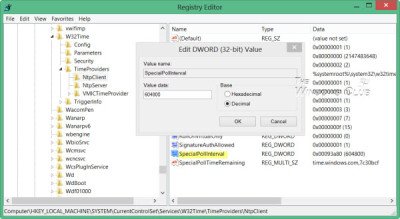
Подразумевана вредност за самосталне клијенте и сервере је 604,800 . 604800 секунди је 7 дана. Дакле, можете променити ову децималну вредност(decimal value) на 86400 да би се синхронизовала свака 24 сата.
There is also the easy way out!
Овај бесплатни алат са ДоугКнок.цом(DougKnox.com) вам омогућава да промените интервал ажурирања времена на Интернету са (Internet Time Update)недељно(Weekly) на дневно(Daily) или по сату(Hourly) . Мораћете да покренете алатку као администратор.
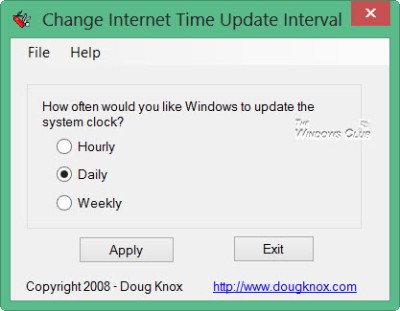
Овај преносиви алат ради на Виндовс КСП(Windows XP) , Виндовс Виста(Windows Vista) , Виндовс 7(Windows 7) и Виндовс 8(Windows 8) . Није проверено да ли ради на Windows 11/10 .
Прочитајте(Read) : Проверите тачност вашег системског сата(Check the accuracy of your system clock) .
Овај пост ће вам помоћи ако ваша синхронизација времена(Time Synchronization) не успе са грешком – Виндовс Тиме Сервице не ради(Windows Time Service not working)(Windows Time Service not working) .
Related posts
Како измерити време реакције у оперативном систему Виндовс 11/10
Како користити апликацију Аларми и Сатови за Виндовс 11/10
Како додати или променити Тиме Сервер у Виндовс 11/10
Зашто је моје време пинга тако високо у оперативном систему Виндовс 11/10?
Најбољи бесплатни софтвер за синхронизацију времена за Виндовс 11/10
Виндовс Упдате је заглавио у преузимању ажурирања у оперативном систему Виндовс 11/10
Ограничите поставку пропусног опсега за резервисање у оперативном систему Виндовс 11/10
Промените подешавања миша користећи ВинМоусе на Виндовс 11/10
Комплетна листа кодова грешака Виндовс Упдате на Виндовс 11/10
Како променити време закупа ДХЦП-а у оперативном систему Виндовс 11/10
Промените пречицу за пребацивање између виртуелних радних површина у оперативном систему Виндовс 11/10
Омогућите или онемогућите подешавање за летње рачунање времена у оперативном систему Виндовс 11/10
Поправи мобилно привезивање Интернет се стално прекида на Виндовс 11/10
Како повећати брзину отпремања и преузимања у оперативном систему Виндовс 11/10
Подесите или промените подразумевани Медиа Плаиер у оперативном систему Виндовс 11/10
Промените подешавања мултимедије помоћу алатке ПоверЦФГ у оперативном систему Виндовс 11/10
Како паузирати Виндовс Упдате у оперативном систему Виндовс 11/10 до 365 дана
Како аутоматски подесити временску зону у оперативном систему Виндовс 11/10
Промените примарну адресу е-поште Мицрософт налога за Виндовс 11/10
Промените величину, боју и дебљину индикатора курсора текста у оперативном систему Виндовс 11/10
